關於資料流程
您可以使用資料流程組織及整合資料,以產生經過策劃並可供使用者視覺化的資料集。
使用資料流程以視覺化方式操控資料,無須具備手動編碼技能。
例如,您可以使用資料流程進行以下作業:
- 建立資料集。
- 結合不同來源的資料。
- 聚總資料。
- 訓練機器學習模型,或在資料套用預測機器學習模型。
- 透過 OCI Vision 服務使用人工智慧執行物件偵測、影像分類或文字偵測。
您可在資料流程設計窗格中建立資料流程。
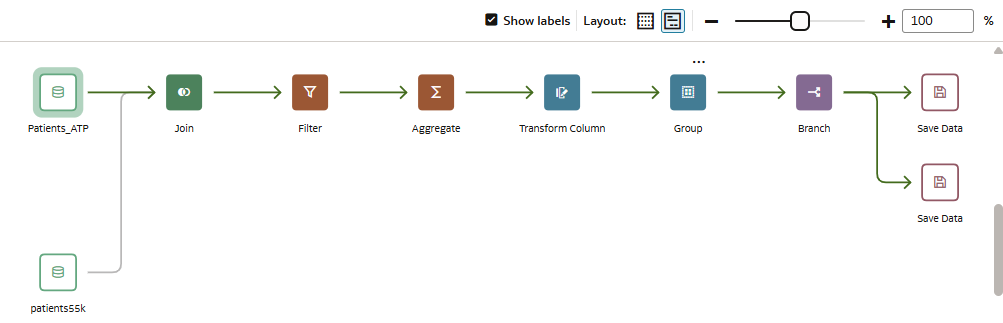
.png
若要建置資料流程,您需要新增步驟。每個步驟各執行特定的功能,例如新增資料、結合表格、合併資料欄或轉換資料。使用資料流程編輯器來新增和設定步驟。您新增或變更的每個步驟都會經過驗證。設定好資料流程之後,您就可以執行它來建立或更新資料集。
新增自己的資料欄或轉換資料時,可以使用各種 SQL 運算子 (例如 BETWEEN、LIKE、IN)、條件表示式 (例如 CASE) 以及函數 (例如 Avg、Median、Percentile)。
更新資料流程產生的資料集
您可以重新執行資料流程,讓資料集保持在最新狀態。
註:
當您重新執行資料流程時,直接套用至資料流程外部輸出資料集的任何轉換都會遺失。系統會從頭開始重新建立資料集。資料流程的資料庫支援
您可以利用資料流程,策劃來自資料集、主題區域或資料庫連線的資料。
您可以個別執行或序列執行資料流程。您可以在資料流程中包含多個資料來源並指定如何結合這些資料來源。
請使用新增資料步驟新增資料至資料流程,使用儲存資料步驟儲存資料流程的輸出資料。
您可以將資料流程的輸出資料儲存在資料集或其中一個支援的資料庫類型中。如果要將資料儲存至資料庫,您可以使用來自資料流程的資料來覆寫資料來源,以轉換資料來源。資料來源和資料流程表格必須位於相同的資料庫,並具有相同的名稱。開始之前,請先建立其中一個支援的資料庫類型連線。
註:
您可以從與資料閘道連線的遠端資料庫新增資料。不過,您無法將資料存回與資料閘道連線的遠端資料庫。資料輸出
您可以將資料流程的輸出資料儲存至以下資料庫類型:
- Oracle Autonomous Data Warehouse
- Oracle Autonomous Transaction Processing
- Oracle Database
- Apache Hive
- Hortonworks Hive
- MapR Hive
- Spark
如需資料庫版本資訊,請參閱支援的資料來源。
資料輸入
您可以將大多數資料庫類型 (Oracle Essbase 和 EPM Cloud 除外) 的資料輸入資料流程。